6 tapaa työskennellä PDF-tiedostojen kanssa
PDF on suosittu tiedostomuoto, joten olet todennäköisesti törmännyt siihen jossain vaiheessa. Ehkä löysit PDF-tiedoston tiedosto verkossa, joka sinun on avattava tai muokattava, tai ehkä haluat tehdä oman PDF-tiedoston jaettavaksi jonkun muun kanssa.
Alla on resurssit, joita tarvitset kaikenlaisten PDF-tiedostojen tekemiseen: lue se, luo omasi, muokkaa tekstiä tai kuvia, allekirjoita PDF, muunna se, lisää salasana ja paljon muuta.
Avaa PDF-tiedostot: Lue PDF online- tai offline-tilassa
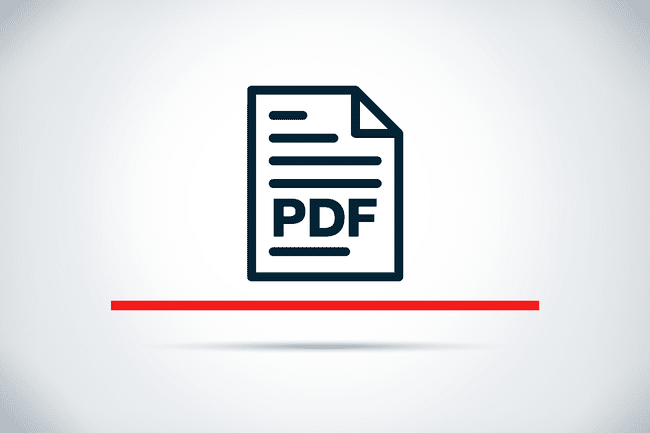
BlueJay / iStock / Getty Images Plus
Perustehtävä PDF-tiedoston käsittelyssä on sen avaaminen. Voit avata PDF-tiedostoja verkossa nettiselain tai offline-tilassa työpöydältäsi.
Saatat haluta avata PDF-tiedoston verkossa, jos selaat useita PDF-tiedostoja etkä halua ladata jokainen heistä. Todella nopea tapa avata PDF-tiedosto verkossa on ilmainen PDF-katseluohjelma osoitteesta Softgateon.net tai DocFly.
Toinen vaihtoehto on ladata PDF-lukija, jonka avulla voit avata PDF-tiedostoja tietokoneellasi Windows tai Mac tietokone. Siellä on useita ilmaisia PDF-lukijoita voit valita mm SumatraPDF.
Useimmat PDF-lukijat sisältävät myös sisäänrakennetun tuen tekstin etsimiseen PDF-tiedostosta.
Jos haluat esitellä PDF-tiedoston verkkosivustollasi, jotta vierailijasi voivat tarkastella sitä ilman PDF-tiedoston käsittelyä lukija, opi lisäämään PDF-tiedosto verkkosivustollesi, mutta muista laittaa linkki osoittamaan PDF-tiedoston online-versioon, esim. yhtenä isännöi Google Drivessasi.
Muokkaa PDF-tiedostoja: Allekirjoita PDF, täytä lomakkeita, tee oma PDF
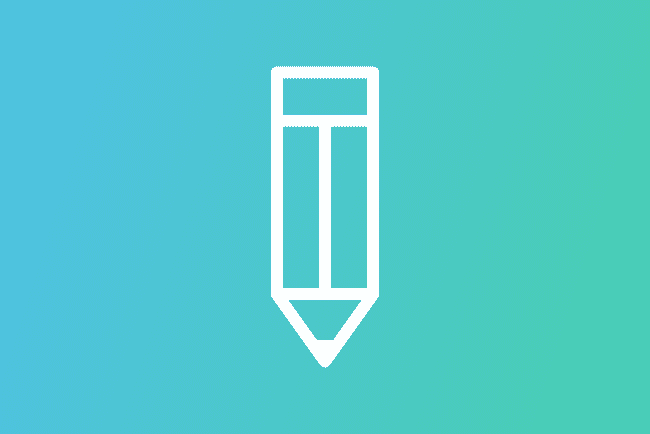
PDF-avainten avulla voit lukea tiedoston, mutta PDF-editori tarvitaan, jos aiot tehdä siihen muutoksia. Jotkut PDF-lukijat toimivat myös PDF-editorina, mutta sinun ei tarvitse arvata, milloin meillä on a luettelo parhaista ilmaisista PDF-editoreista.
Jos sinulla jo on Microsoft Word tietokoneellasi, voit jopa käytä sitä PDF-editorina.
Kaikki PDF-editorit ovat erilaisia, mutta useimmat niistä antavat sinun tehdä kaikenlaisia asioita, kuten luoda täytettäviä lomakkeita, tehdä rivin jonkun pitäisi allekirjoittaa PDF, korostaa tekstiä, peittää kohteita, muuttaa PDF-tekstiä, lisätä kuvia, tehdä uusi PDF tyhjästä ja lisää.
Jotkut, mutta eivät kaikki, PDF-editorit kattavat PDF-jakomyös, jotta voit luoda erillisen tiedoston jokaiselta PDF-tiedoston sivulta tai poistaa sivuja asiakirjasta. Kuvien purkaminen PDF-tiedostosta on toinen samanlainen ominaisuus, joka sisältyy joihinkin PDF-editoreihin.
Luo PDF-tiedostoja: Luo uusi PDF toisesta tiedostosta
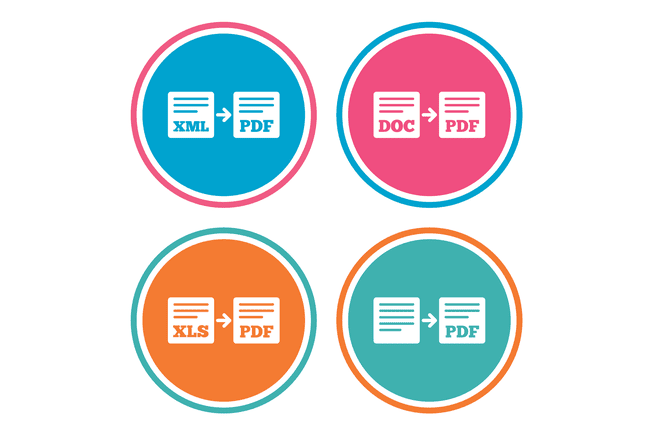
Blankstock / iStock / Getty Images Plus
Monet PDF-editorit (katso linkki yllä) toimivat myös PDF-valmistajina, joissa voit luoda PDF-tiedoston tyhjästä, mutta toinen tapa harkita PDF-luovaa on työkalu, jonka avulla voit muuntaa eri tiedoston PDF-tiedostoksi muoto.
Jos esimerkiksi haluat tehdä PDF-tiedoston verkkosivulta tai tallentaa kuvan PDF-muotoon, voit tehdä sen tulosta se PDF-muotoon ("tulosta" tässä tarkoittaa vain säästämistä).
Muunna PDF-tiedostot: Tee PDF-tiedostosta kuva tai toinen tiedostomuoto
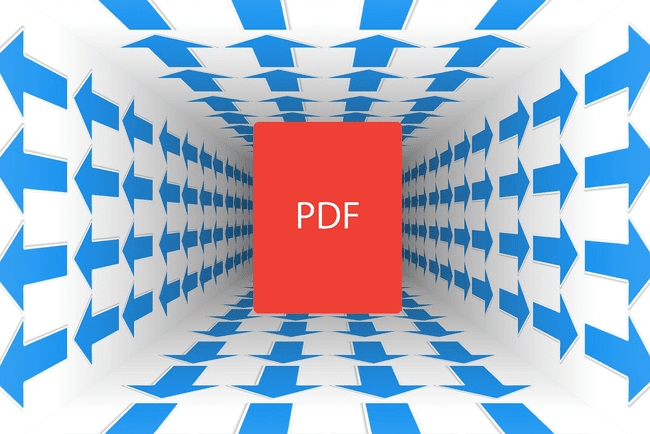
Toinen PDF-tiedostoihin liittyvä tehtävä on niiden muuntaminen muihin muotoihin. Joskus sanotaan, että PDF-tiedostoja ei tarvitse muuntaa, koska ne voivat menettää muotoilunsa ja jonkun muun voi olla vaikeampaa avata niitä. Tarvittaessa voit kuitenkin muuntaa PDF-tiedoston muotoon JPG, Word-muoto tai jokin muu.
A asiakirjatiedostojen muuntaja Kuten Zamzar on yksi vaihtoehto PDF-tiedoston muuntamiseen eri muotoon. Se on ihanteellinen, koska se toimii kokonaan verkossa, joten sinun ei tarvitse ladata muunnosa ohjelmisto käyttää sitä.
Joidenkin PDF-muunnostyökalujen avulla voit myös pakata PDF-tiedoston. Oppia kuinka pienentää PDF-tiedostoa saadaksesi lisätietoja sen tekemisestä.
Suojatut PDF-tiedostot: Luo salasanasuojattu PDF
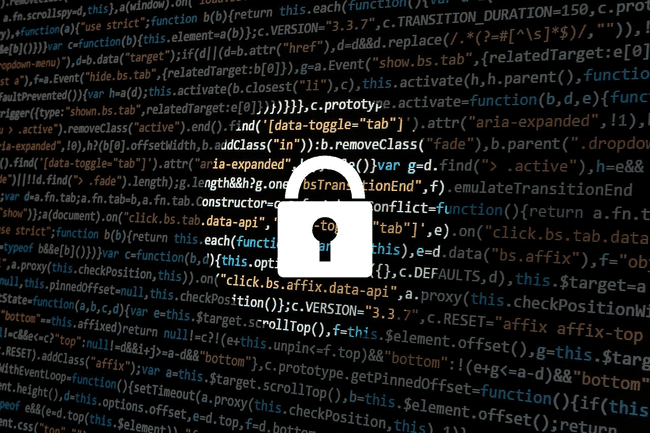
PDF-tiedostot ovat oletuksena täysin avoimia, mutta voit suojata PDF-tiedostot salasanalla a asiakirjan avaussalasana estääksesi ketään avaamasta sitä, elleivät he pysty syöttämään oikeaa salasanaa.
Jotkin PDF-tietoturvaohjelmistot antavat sinun tehdä a PDF-omistajan salasanamyös, jonka avulla voit määrittää rajoituksia, kuten estää PDF-tiedoston tulostamisen, estää sisällön kopioimisen, poistaa muokkauksen käytöstä, estää käyttäjää täyttämästä lomakkeita ja paljon muuta.
Etsi PDF-tiedostoja: Kuinka etsiä PDF-tiedostoja verkosta

Lumina Images / Getty Images
PDF-tiedostoja on kaikkialla. Kuten muista tämän sivun vinkeistä näet, voit tehdä oman ja jopa isännöidä sen verkkosivustollesi, joten miten löydät muiden tekemiä PDF-tiedostoja?
Yksi parhaista tavoista löytää PDF-tiedostoja verkosta on verkko hakukone. Voit esimerkiksi etsiä tiedostoja verkosta Google-haun avulla käyttämällä tiedostotyyppi vaihtoehto, kuten tämä:
terveellisiä vinkkejä tiedostotyyppi: pdf
